tldr: 利用Git來將專案以「版本」的方式做紀錄,並能隨時查看過去紀錄與修改
在開始做些專案前,首先筆者想先介紹一個寫程式時十分便利的小系統工具:Git。有接觸一些程式撰寫相關內容的人應該都對此不陌生,甚至連著名的軟體開發平台,Github,也是使用此系統作為它的使用根基。
Git是什麼、有什麼功能、要怎麼使用,就先來看個100秒短影片了解一下吧!
在實際操作前,我們需要先了解一下Git是如何紀錄資料並運作的: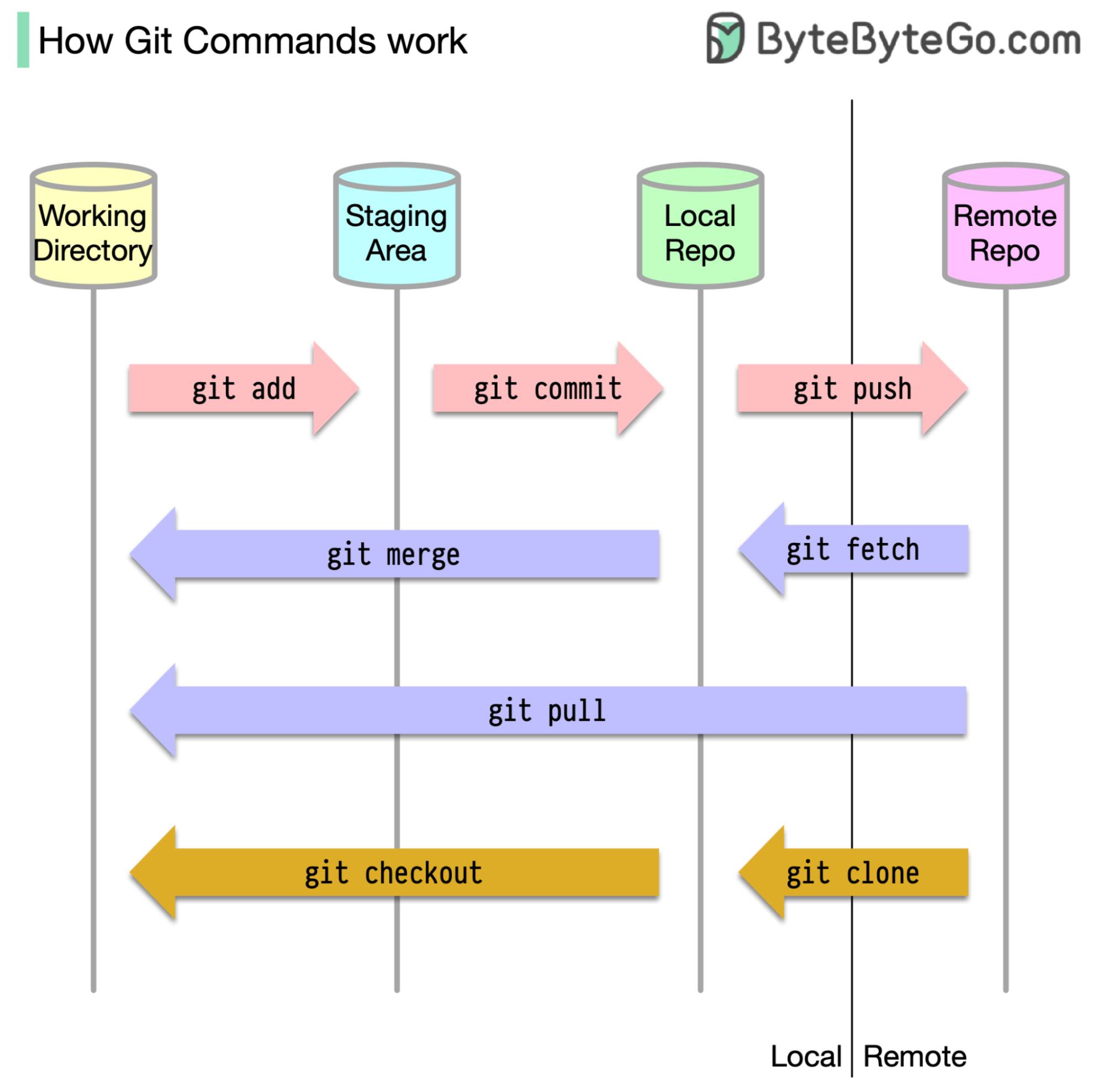
Git大致上可分為四個不同儲存區塊:
各個區塊間皆可使用指令,也就是圖中箭號中的文字來進行資料的變更,語法大致如下:
git [command] [arguments1] [arguments2] ...
先以git來告訴系統我們要用這個工具,接著以[command](指令)來讓git知道該進行什麼動作,常見的指令與其功能如下:
建立新的工作區域(Working Area)
clone:將其他repo複製到新的資料夾中init:在此處(指令輸入位置)建立一個新的repo對工作區域的檔案進行變動
add:將資料加入暫存區域(Staging Area)mv:修改或是重新命名檔案、資料夾等內容restore:將檔案回復到修改前,或是指定版本時的樣子rm:將檔案由暫存區域(Staging Area)中移除查看過去的編輯歷史與資料狀態
status:看到repo目前的狀態,包括哪些檔案已加入Staging Area、哪些檔案修改且還未加入Local Repo等等log:看到過去所有加入Local Repo中版本的資料,如使用者所加的註解、時間日期、編輯者等等diff:用於比較版本間資料的差異編輯與對各版本間的資料進行變動
commit:將暫存區域(Staging Area)中的檔案存入Local Repo,作為一筆新的紀錄與Remote Repo相關
fetch:將remote repo的檔案資料等存入此處(local repo)中pull:載入Remote Repo的資料並與local repo的branch進行合併push:將此處(local repo)的資料存入Remote Repo並更新各個指令有著不同的詳細使用方法,在此就不一一贅述了。想知道詳細的使用方式,可輸入 git [command] -h 來獲得使用方法。
謝謝閱讀到這裡的你,如果有任何建議或者是想說的話,都歡迎留言分享!
更多閱讀:
